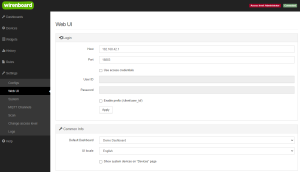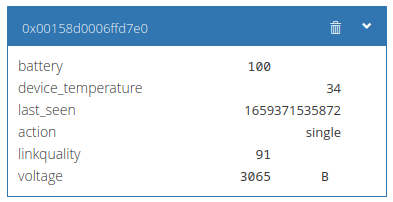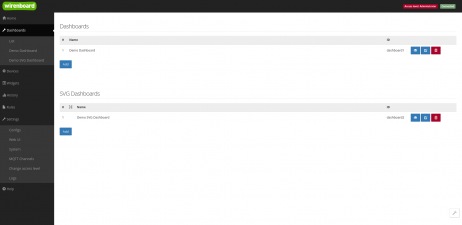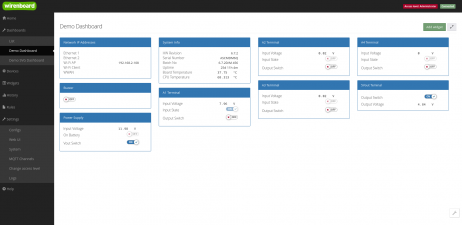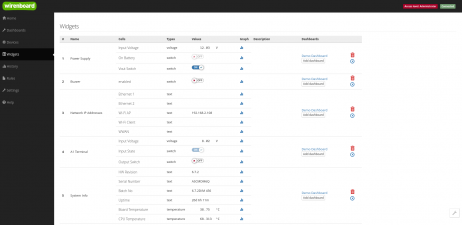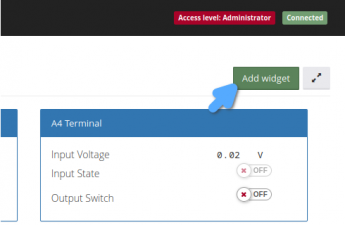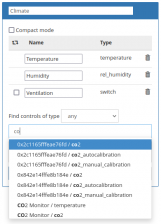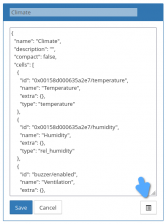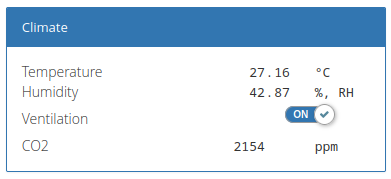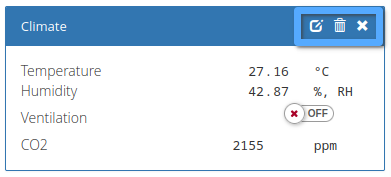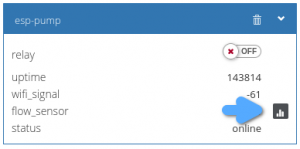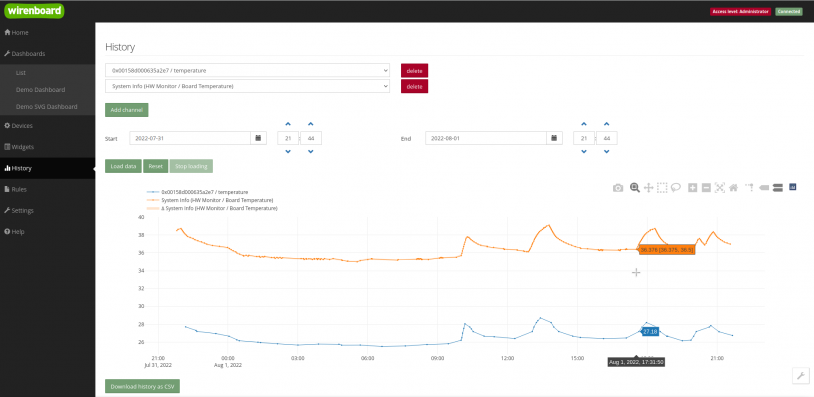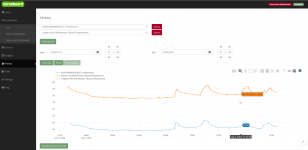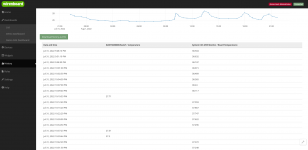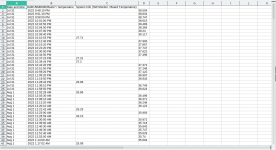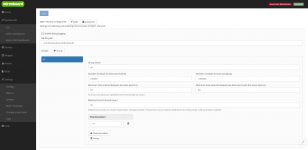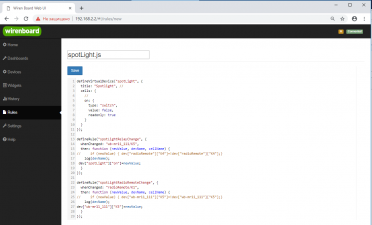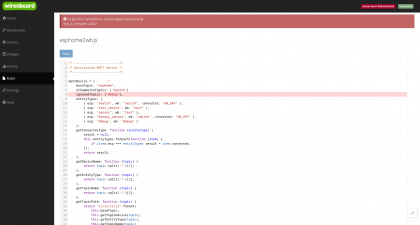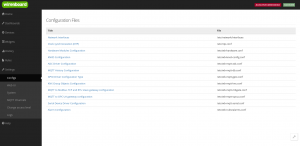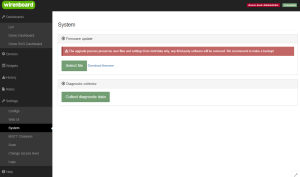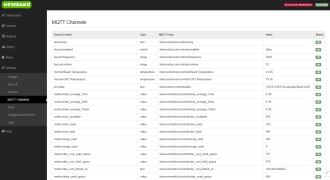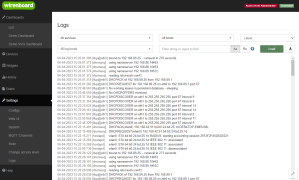Web Interface of Wiren Board Controllers
General information
Шаблон:Anchors Wiren Board controllers have a built-in web interface that allows you to perform most of the tasks for configuring the controller, firmware and connected devices. The source code is open and available in our repository.
nginx works as a web server, the site interacts with MQTT via WebSocket.
Overview of the web interface of Wiren Board controllers.
How to enter the web interface
To access the Web Interface of a Wiren Board controller, connect to the controller via Wi-Fi or Ethernet and enter IP address of the controller into the browser's address bar.
If you are on the same network as the controller and use Apple devices, a computer with Linux or Windows 10 and higher, then you can use mDNS instead of an IP address: enter http://wirenboard-XXXXXXXX.local into the address bar, where ХХХХХХХХ — eight-digit serial number of the controller.
Также доступ можно получить через Wiren Board Cloud, если контроллер к нему подключен.
СChange access level
To change the settings of the controller, you need the Administrator access level, which can be set in the Settings → Permissions section.
After completing the settings, we recommend that you set the access level to User or Operator - this will help you avoid making random mistakes when working with the web interface every day.
MQTT connection setup and language selection
In the Settings → Web UI section, you can configure the connection to the MQTT broker, select a panel for the home page and change the language of the web interface.
The web interface does not support user authorization, but you can configure nginx server http authorization. For detailed instructions, see Protecting the web interface of the controller with a password.
List of devices
Шаблон:Anchors The Devices page contains virtual representations of devices physically connected to the controller or virtual devices created by wb-rules scripts.
Each device is represented by a card that contains device channels - controls. If you click on the name of the control, you will get a path like device/control, which can be used when writing scripts on wb-rules.
Do not use this page to manage your automation system, there are dashboards for that.
Dashboards and widgets
Panels
Шаблон:Anchors You can create text and graphic SVG dashboards to display data and control your automation system.
The text dashboard consists of widgets, and the graphic dashboard consists of a background image with bindings to the MQTT channels of the controller.
- SVG Dashboard Example.png
SVG dashboard
Виджеты
С помощью виджетов удобно объединять контролы разных устройств по смыслу, или местонахождению. Например, можно сделать виджет для управления освещением в спальне, или виджет климата в магазине. Виджеты группируются в панели, один виджет может быть добавлен в несколько панелей.
Создавать виджеты можно в разделе Виджеты, или прямо из панели. Есть визуальный конструктор и редактор JSON.
History
The web interface of the Wiren Board can be placed not only on the controller itself, but also on a special server. Then the interface can always be accessed via the same IP-address.
Возможности отображения:
- выбор периода;
- одновременный просмотр нескольких каналов;
- масштабирование;
- снятие скриншота;
- курсорные измерения.
Если вам надо больше возможностей, вы можете настроить автоматический экспорт данных в Grafana.
Скрипты автоматизации
В веб-интерфейсе контроллера есть редактор скриптов wb-rules, который позволяет создавать, редактировать и удалять правила. Если в скрипте есть ошибки, то редактор сообщит вам об этом и укажет место в скрипте.
Редактор доступен в разделе Правила.
Настройка контроллера и подключённых устройств
Контроллер Wiren Board работает на Linux, поэтому почти все настройки хранятся в конфигурационных файлах. Файлы можно редактировать через SSH или с помощью веб-конфигуратора.
Список доступных настроек вы найдёте в разделе Настройки → Конфигурационные файлы.
Например, через веб-интерфейс можно настроить подключённые Modbus-устройства, шлюзы KNX и Modbus RTU/TCP Slave и другие параметры.
Уведомления о событиях
В веб-интерфейсе контроллера можно настроить отправку уведомления о событиях по SMS или Email, например, при срабатывании тревоги в модуле WB-MWAC, отправить SMS на заданный номер. Настройка модуля уведомлений.
Также вы можете отправлять уведомления в Телеграм, для этого нужно написать небольшой скрипт на wb-rules, пример.
Обновление прошивки и выгрузка диагностического архива
Обновить ПО контроллера без доступа к интернету можно через веб-интерфейс, для этого вам понадобится компьютер и заранее загруженный fit-файл прошивки. Подробнее про обновление ПО контроллера читайте в инструкции.
Если в работе контроллера возникли ошибки, то при обращении в техническую поддержку рекомендуем выгрузить диагностический архив — это поможет нам быстрее разобраться в проблеме. Если по какой-то причине выгрузить архив из веб-интерфейса не получается, воспользуйтесь консольной утилитой wb-diag-collect.
Просмотр MQTT-каналов и системного журнала
Список MQTT-каналов пригодится при диагностике неисправностей, или при настройке интеграции со сторонним ПО, например, Rapid SCADA или Home Assistant. Список доступен в разделе Настройки → MQTT-каналы.
Системный журнал ОС Linux можно посмотреть с помощью утилиты journalctl или в веб-интерфейсе контроллера в разделе Настройки → Системный журнал.
Предыдущая версия
- Веб-интерфейс Wiren Board 1.0, заменён на 2.0 в начале 2021 года.